Mit dem DATEV-Center können Sie einfach und unkompliziert mit den Rechnungswesen-Programmen der DATEV kommunizieren, was die Zusammenarbeit zwischen Steuerberater und Buchhaltung wesentlich vereinfacht. Die Daten werden an den Steuerberater übergeben (Export) und im genormten DATEV-Format vom Steuerberater übernommen (Import).
Dabei werden Daten aus der Fibu ins DATEV-Format konvertiert und als Datei an den Steuerberater gesendet, oder aus einer DATEV-Datei in die Fibu als Buchungsstapel importiert.
Zusätzlich können Sie im DATEV-Center importierte Buchungen bearbeiten und in der Bearbeitungsmaske neue Sachkonten anlegen.
Hinweis: DATEV-Center |
Wenn Sie den vollen Funktionsumfang (inkl. Import) des DATEV-Centers nutzen möchten, wird eine Lizenzerweiterung benötigt. |
| So rufen Sie das DATEV-Center auf: |
| 1. | Klicken Sie im WEBWARE Finder auf "WEBWARE Objekte > Finanzbuchhaltung > Extras > DATEV-Center" oder öffnen Sie das Datev-Center mit einem Klick auf die Verknüpfung im Arbeitsplatz. |
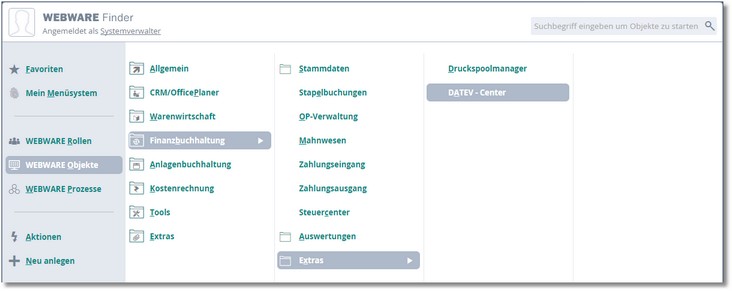
Das Programm öffnet das DATEV-Center.
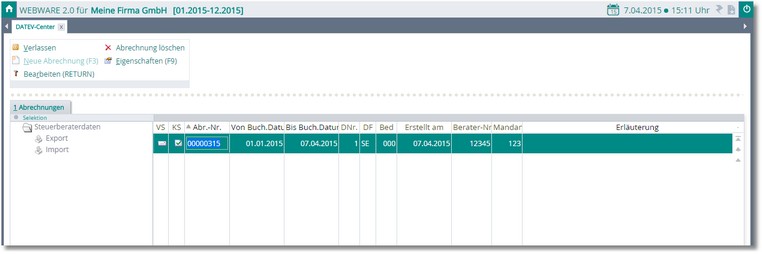
Das DATEV-Center besteht aus drei Anzeige- und Funktionsbereichen:
Symbolleiste
In der Symbolleiste können Sie mit einem Klick auf die einzelnen Symbolbuttons die jeweiligen Funktionen aufrufen.
Verzeichnisbaum
Im Ordner Steuerberaterdaten befinden sich alle Abrechnungen. Sie können diese mit einem Klick auf die jeweilige Selektion nach Exporten bzw. Importen filtern lassen.
Auswahltabelle
In der Auswahltabelle werden je nach Option, die Sie im Verzeichnisbaum gewählt haben, alle Importe und/oder Exporte aufgelistet.
! Zunächst müssen in den Eigenschaften des DATEV-Centers die Grundeinstellungen für den Versand Ihrer Daten hinterlegt werden.
Die Menüleiste:
Mit [ESC] verlassen Sie das DATEV-Center und kehren ins Hauptmenü zurück.
|
Je nach aktiver Markierung können Sie mit [F3] eine neue Abrechnung für den Import oder den Export erstellen.
|
Mit [RETURN] können Sie die aktuell markierte Abrechnung in Bearbeitung nehmen.
|
Mit [F9] gelangen Sie in den Eingabedialog "Eigenschaften", wo die Einstellungen für den Versand Ihrer Daten festgelegt werden.
|